U盘写保护?超简单解除方法,轻松去掉写保护
平常我们用U盘存文件、传文件的时候,偶尔会碰上“U盘写保护”这种情况。这时候,我们想把文件写进U盘里是不行的,就连已经在U盘中的文件也删不掉。那么,要怎么把U盘的写保护给去掉呢?来,咱们一起瞧瞧吧。

1. 检查U盘上的物理开关
不少U盘都带有物理写保护开关。这开关说不定会被误碰,从而使U盘进入写保护状态。那怎么解决呢?你先看看自己的U盘上有没有一个小小的滑动开关呀,这种开关一般在U盘侧面或者底部。要是有,你把这个开关滑到“解锁”的地方,U盘就能正常工作了。比如说我之前就有个U盘,不知道怎么回事突然就写保护了,我到处找原因,最后发现是这个开关被碰了一下,把开关弄回原位就好了。

2. 通过命令提示符去掉写保护
在Windows系统里,我们可以按下“Win + R”组合键,这样就能打开运行窗口啦。接着,在这个窗口中输入“cmd”,再敲下回车键,随后命令提示符窗口就被打开了。
先输入“diskpart”这个命令,然后按下回车键,这样就能进入磁盘分区管理工具啦。
然后输入“list disk”这个指令,再按下回车键,这样就能查看系统里现有的所有磁盘了。
先找到和你的U盘对应的磁盘编号,就像Disk 1这种。接着呢,输入“select disk 1”,不过要把这里面的数字1换成你自己U盘的编号哦。
当你想要解除写保护的时候,可以输入“attributes disk clear readonly”这个命令,然后按下回车键就可以了。
操作完成之后,在命令提示符里输入“exit”,再按下回车键就能退出了。然后把电脑重启,重新插上U盘,检查一下写保护是不是解除了。

3. 格式化U盘
要是前面那些方法都不顶用,那最后的法子就是把U盘格式化了。要知道,这么做会把U盘中所有的数据都删掉,所以一定要提前把重要的文件备份好。
在“此电脑”中右键点击U盘,选择“格式化”。
在格式化窗口里,要选文件系统(一般会选FAT32或者exFAT),接着点“开始”就能进行格式化操作了。
当U盘完成格式化之后,其写保护状态大概率就解除了,这样就能再次使用它了。
要是把U盘格式化了,然后发现里面的数据没了,这时候“数据救星”就能帮你把数据找回来。这个“数据救星”可厉害啦,它不只能恢复U盘里的数据,像电脑硬盘、移动硬盘、SD卡、内存卡这些设备里丢失的文件它也能恢复呢。比如说,你不小心把电脑硬盘里存着的重要文档删了,或者移动硬盘里的照片没了,用它都有很大机会找回来。它能恢复的文件类型特别多,有了它就像给数据上了一份保险,啥时候数据丢了都不怕。
在电脑下载并安装数据救星软件。
先把U盘插到电脑上,接着打开数据救星这个软件,再去选取想要扫描的存储区域。
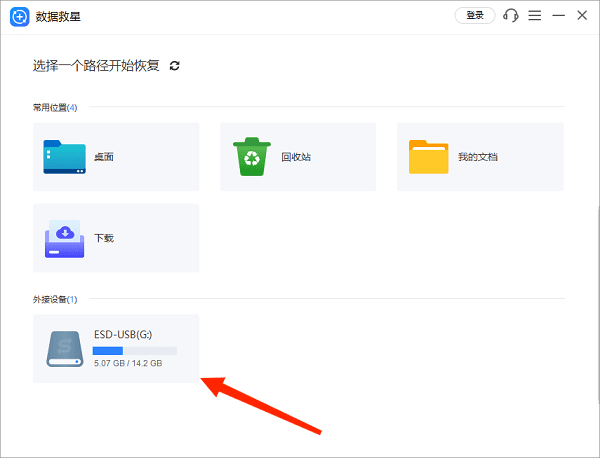
先等着软件把误删的文件找出来,之后在找到的文件里找出你想要恢复的视频,再去点击“立即恢复”。
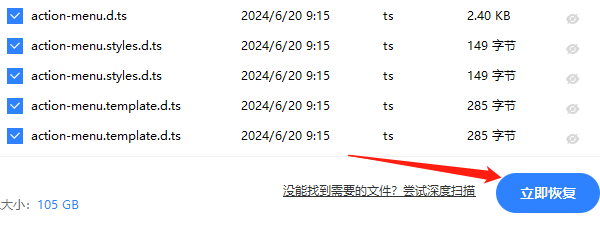
要是没有找到自己想要的文件的话,那还能选择对文件进行“深度扫描”呢。
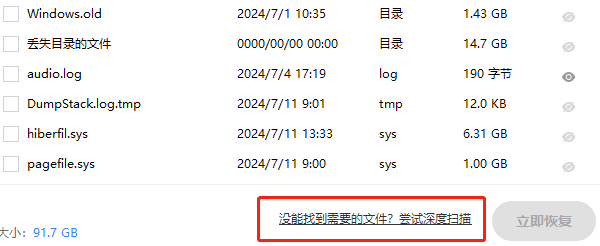
U盘写保护去掉的办法,还有U盘格式化之后恢复数据的法子,都在上面讲过啦,希望能帮到你哟。要是以后碰到电脑数据弄丢了、文件不小心删错了,或者文件被格式化之类的情况呀,那就可以拿“数据救星”这个软件来检测一下,然后把数据恢复回来呢。比如说,你不小心把一份很重要的工作文档给格式化没了,这时候“数据救星”或许就能发挥大作用,把文档找回来。





